Wie kann ich mit Wondershare DemoCreator Sounds unter Windows 10 aufnehmen und bearbeiten?
Veröffentlicht: 2022-05-27Das Aufzeichnen und Bearbeiten der Töne Ihrer Videos und Audios ist einer der grundlegenden und entscheidenden Schritte in der Unterhaltungsbranche. Das Element Klang ist wichtig, weil es die Aufmerksamkeit der Menschen auf verschiedene Weise erregt: Es hilft bei der Vermittlung von Informationen, es erhöht den Produktionswert, es gibt den Menschen ein attraktives Gefühl, es lenkt die Aufmerksamkeit auf das, was auf dem Bildschirm angezeigt wird, und es wird verwendet, um die Stimmung zu zeigen . Wenn Sie Sprache, Soundeffekte, Musik und sogar Stille gut einsetzen, können sie alle einen großen Unterschied in der Gesamtqualität Ihres Films machen.
Es gibt verschiedene Möglichkeiten, Ton aufzunehmen und zu bearbeiten. Benutzer können im Internet einzigartige Anwendungen finden, die auf ihre Art einzigartig sind. In diesem Leitfaden gehen wir auf alle wichtigen Informationen ein, die Ihnen die Arbeit erleichtern können. In diesem Artikel stellen wir Ihnen Wondershare DemoCreator vor, damit Sie Ihr Video aufnehmen und bearbeiten können.
- Warum müssen Sie Sounds aufnehmen und unter Windows bearbeiten?
- Professionelles Treffen
- Vorlesungen und Online-Kurse
- Podcasts
- Verbessern Sie Ihre Rede
- Digitales Marketing
- Spielweise
- Tutorials
- Wie kann ich mit Wondershare DemoCreator unter Windows 10 Sounds aufnehmen und bearbeiten?
- Ton mit Wondershare DemoCreator aufnehmen
- Wie bearbeite ich Audio im Wondershare DemoCreator?
- Warum Wondershare DemoCreator wählen?
- Untertitel
- Aufkleber
- Abschluss
Warum müssen Sie Sounds aufnehmen und unter Windows bearbeiten?

Audio-, Video- oder Bildschirmaufzeichnungen des Usability-Tests sind erforderlich, um die überwältigende Menge an Daten zu erfassen, die aus selbst gemeldeten und beobachteten Informationen besteht.
Für Sie empfohlen: Top 10 der besten Videopräsentationssoftware für Windows und Mac.
Professionelles Treffen

Das Anfertigen von Notizen bei wichtigen Besprechungen ist für jeden kompetenten Fachmann eine entscheidende Fähigkeit, um einen effizienten Arbeitsablauf und die pünktliche Erbringung von Dienstleistungen sicherzustellen. Wenn produktive Meetings eine große Menge an Inhalten beinhalten, wie z. B. wiederholte Statistiken, vorgeschlagene neue Ideen und die Darstellung von Daten auf Folien, ist es selbst für die engagiertesten Teilnehmer extrem leicht, wichtige Details zu vergessen.
Vorlesungen und Online-Kurse

Laut dem Bericht der Unesco nehmen aufgrund der Schulschließung über 1,3 Milliarden Schüler am Online-Unterricht teil. Der Aufzeichnungsbildschirm ist für jedermann von Vorteil, um den Kurs an jedem Ort und zu jeder Zeit verfolgen zu können. Die Bildschirmaufzeichnung bietet die Möglichkeit, vom Online-Lernen zum Offline-Ansehen zu wechseln.
Podcasts

Die Mehrheit der Menschen hört heutzutage Podcasts. Mehr als 18,5 Millionen zugängliche Episoden und mittlerweile über 525.000 aktive Podcasts. Da die anfänglichen Ausgaben nicht teuer sind, ist der Einstieg in diesen Sektor kaum schwierig. Selbst ohne außergewöhnliche Produktionsstandards ist es möglich, ein Publikum anzulocken, wenn die Themen und Kommentare von hoher Qualität sind.
Verbessern Sie Ihre Rede

Stimmkonflikte sind ein natürliches Phänomen, das durch Abweichungen in den erwarteten Frequenzbereichen erklärt werden kann. Wenn es Ihnen wie den meisten Menschen geht und Ihnen dies Probleme bereitet, dann sollten Sie mutig sein und das Diktiergerät nutzen, um Ihre Stimmprobleme direkt anzugehen. Untersuchen Sie den Einsatz verschiedener Übungen zur Verbesserung von Lautstärke, Tonfall und Sprechrhythmus.
Digitales Marketing

Die Nachfrage nach Audioinhalten und -erlebnissen ist über viele Jahre hinweg stetig gestiegen. Infolgedessen legen Unternehmen und Vermarkter einen stärkeren Fokus auf Audiomarketing. Immer mehr Menschen hören auf dem Weg zur Arbeit, bei täglichen Aktivitäten und in der Freizeit eine Reihe von Audiogeräten und Inhaltsarten wie Musik, Podcasts und andere Formen der Unterhaltung.
Spielweise

Es gibt viele Gründe, warum Sie Videos, Sounds, Lehrinhalte oder Videospiele aufnehmen möchten. Wenn Sie Ihr Lieblingsspiel spielen und sich dabei Notizen zu Ihren Strategien und Taktiken machen, werden Sie feststellen, dass dies aus verschiedenen Gründen von Vorteil ist. Hunderte von Spielern übertragen ihre Gameplays auf YouTube, was ihnen dabei geholfen hat, mit der Plattform Millionen von Dollar zu verdienen.
Tutorials

So seltsam es auch erscheinen mag, die Verwendung einer Audioaufnahme zur visuellen Information ist eine unserer bevorzugten Methoden zum Erstellen von Tutorials. Je mehr Kontrolle Sie über das Tempo Ihrer Filmerstellung haben, desto besser ist es für Sie, wenn Sie zuerst den Ton aufnehmen.
Bei der Erstellung eines Video-Tutorials ist das Tempo entscheidend. Ihr Publikum muss Zeit haben, den Stoff zu verstehen, ohne gelangweilt oder gleichgültig zu werden.
Wie kann ich mit Wondershare DemoCreator unter Windows 10 Sounds aufnehmen und bearbeiten?

Manche Leute halten es für eine Herausforderung, zu lernen, wie man Audio auf meinem PC aufnimmt. Die Verwendung von Discord zum Aufzeichnen von Audio auf einem Computer ist ein einfacher Vorgang, und es steckt kein Geheimnis dahinter. Sie müssen lediglich ein Programm herunterladen, das Computergeräusche aufzeichnet. Sie erhalten sie kostenlos oder gegen Gebühr, online oder lokal, in einfacher oder erweiterter Form, mit verschiedenen Ausgabeoptionen und Systemvoraussetzungen.
Wondershare DemoCreator ist eine der vielen für Windows-PCs verfügbaren Softwarepakete, die sich für die Verwendung auf einer Workstation oder einem Personalcomputer eignen. Diese App ist eine der nützlichsten und ermutigendsten, die jemals jemand gesehen hat.
Wenn Sie nach einer Möglichkeit suchen, sich selbst aufzunehmen, ist dieses Programm eine hervorragende All-in-One-Lösung, die für jeden Zweck verwendet werden kann. Es handelt sich um einen kostenlosen Bildschirmrekorder mit integrierten Funktionen zur Ton- und Videobearbeitung.
Ton mit Wondershare DemoCreator aufnehmen
Führen Sie die folgenden Schritte aus, um Audio/Video in Windows 10 mit Wondershare DemoCreator aufzunehmen:
Installieren und öffnen Sie die Software:
Laden Sie die neueste Version von DemoCreator herunter und installieren Sie sie. Starten Sie die App nach der Installation. Es erscheint wie folgt auf Ihrem Bildschirm.

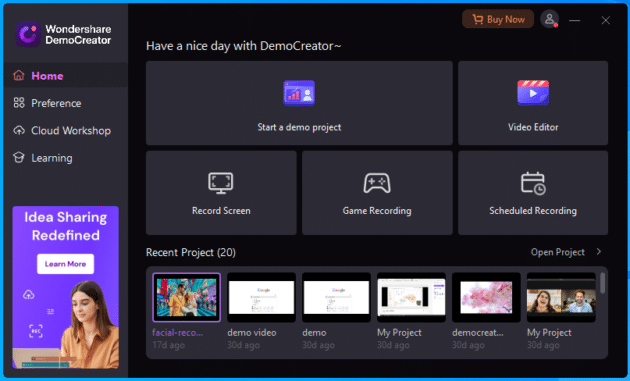
Starten Sie ein Aufnahmeprojekt:
Klicken Sie auf „Aufnahmebildschirm“. Es handelt sich um einen Mehrspur-Aufnahmemodus. Auf diese Weise können Sie jede der drei separaten Spuren, aus denen die Aufnahme besteht, ändern, einschließlich Bildschirm, Mikrofon und Kamera.
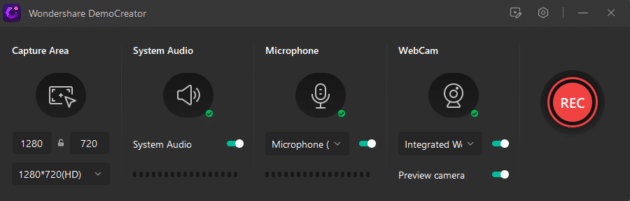
Aufnahmebereichseinstellungen:
Ändern Sie die Parameter für den Erfassungsbereich. Wenn Sie möchten, können Sie den gesamten Bildschirm aufzeichnen und den Aufnahmebereich sowie viele andere Einstellungen anpassen. Es sieht aus wie das.
Wählen Sie alle anderen Eingaben aus, die Sie zusätzlich zum Bildschirm erfassen möchten. Webcam, Mikrofon und Systemaudio sind als Optionen im Paket enthalten. Überprüfen Sie, ob das Mikrofon, die Kamera und die Soundkarte Ihres Geräts angeschlossen sind. Stellen Sie sicher, dass die Kamera- und Toneinstellungen für optimale Ergebnisse optimiert sind. Darüber hinaus können Sie im Menü „Aufnahmekamera“ die Ausrichtung des Webcam-Spiegels und die Gesichtserkennung mit künstlicher Intelligenz festlegen.
Starte die Aufnahme:
Wenn Sie die Aufnahme starten möchten, drücken Sie die rote Taste oder die Taste F10.
Das könnte Ihnen gefallen: 25 weniger bekannte, erstaunliche Windows 10-Funktionen, die Sie kennen müssen.
Wie bearbeite ich Audio im Wondershare DemoCreator?
Jeder in der Branche weiß, wie wichtig die Tonbearbeitung ist, und alle sind sich einig, dass eine gute Bearbeitung ein Muss für gute Arbeit ist. Es stellt sicher, dass Sie mit Ihrer Geschichte auf dem Laufenden bleiben und verhindert, dass sich das Publikum langweilt.
Wenn Sie gut redigiert haben, können Sie möglicherweise mehr Leute dazu bringen, zuzuhören. Durch die Bearbeitung des Tons können Sie alle Ihre Gedanken in einem bestimmten Zeitraum unterbringen, ohne die Qualität der Gedanken als Ganzes zu beeinträchtigen.
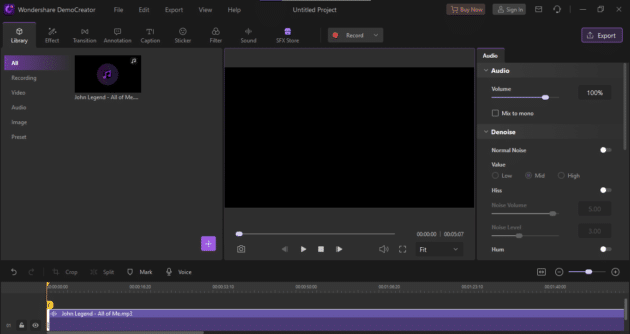
Bearbeiten im DemoCreator
Der Ton kann stummgeschaltet oder aus einem Videoclip entfernt werden, nachdem er auf Ihrer Timeline platziert wurde, sodass Sie ihn separat bearbeiten können.
Stumm
Wenn Sie „Audio stumm schalten“ aus dem Kontextmenü eines mit der rechten Maustaste angeklickten Clips auswählen, wird der Ton des Clips stummgeschaltet.
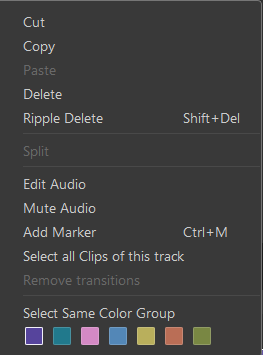
Ablösen
Durch Klicken mit der rechten Maustaste und Auswahl von „Audio-Ablösung“ aus dem Kontextmenü können Sie den Ton aus einem Videoclip entfernen. Da sie auf der oberen Spur der Timeline platziert wird, können Sie die abgetrennte Audiodatei in einem vom Videoclip getrennten Fenster bearbeiten.
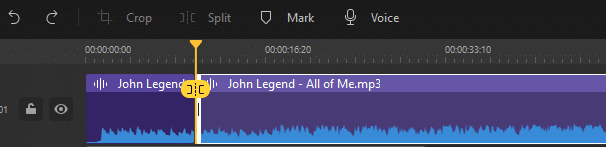
Soundeffekte
Wenn Sie mit der rechten Maustaste auf die Audiodatei klicken, wird ein Menü angezeigt. Wählen Sie in diesem Menü „Audio bearbeiten“.
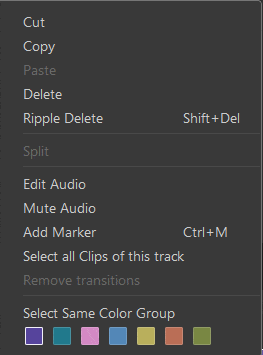
Um die Soundeffekte zu ändern, ziehen Sie die kleinen violetten Punkte um die Audiospur.
Hintergrundgeräusche filtern
Mit dem Audio-Symbol in der oberen rechten Ecke des Optionsbereichs können Sie Hintergrundgeräusche ausblenden. Stellen Sie als Nächstes sicher, dass das Kontrollkästchen „Aktivieren“ unter der Registerkarte „Entrauschen“ aktiviert ist. Es stehen drei Stufen zur Auswahl:
- Niedrig.
- Mitte.
- Hoch.
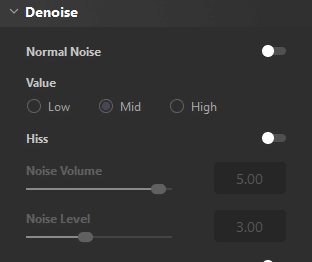
Sprachwechsler
Es ist möglich, die eigene Stimme auf fünf verschiedene Arten zu verändern: unter anderem Männerstimme, Frauenstimme, Kinderstimme, Roboterstimme und Transformers-Stimme. Sie können aus einer großen Auswahl an humorvollen Stimmen und Soundeffekten wählen.
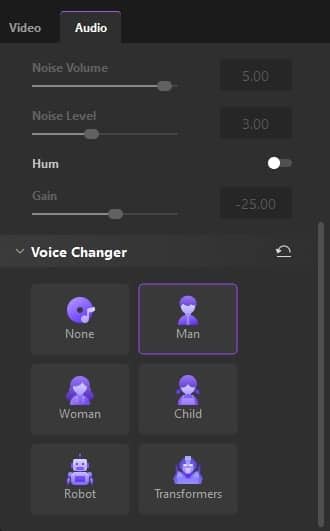
- Importieren: Der erste Schritt besteht darin, die Medienressourcen (Video und Audio) zu importieren, deren Stimme Sie ändern möchten.
- Wählen: Wählen Sie abschließend den Clip aus, den Sie verwenden möchten, und ziehen Sie ihn in die Timeline.
- Sprachwechsler: Wählen Sie im rechten Eigenschaftenbereich „Audio“ aus, um mit der Bearbeitung zu beginnen. Suchen Sie anschließend im Menü „Darstellung“ nach der Option „Sprachverzerrer“. Wählen Sie das aus, das Sie verwenden möchten, und wenden Sie es dann auf Ihr Dokument an.
Warum Wondershare DemoCreator wählen?
Wondershare DemoCreator ist ein Bildschirmrekorder für PCs, der mit einer Vielzahl nützlicher Zusatzfunktionen ausgestattet ist. Darüber hinaus verfügt es über Videobearbeitungsfunktionen. Es verfügt über eine sehr einfache und intuitive Benutzeroberfläche, sodass Sie beim Start der Software genau wissen, was Sie tun können und wo Sie es tun können.
Es spielt keine Rolle, ob Sie einen Mac oder einen Windows-Computer verwenden. Mit Wondershare DemoCreator können Sie einfach und schnell Demovideos und Lektionen erstellen. Wondershare DemoCreator ist eine plattformübergreifende Anwendung.
Diese Software ist höchstwahrscheinlich die beste Wahl, um alles, was auf Ihrem Bildschirm passiert, auf benutzerfreundliche Weise aufzuzeichnen.
Unabhängig davon, ob sie Studenten oder Berufstätige sind, können alle Benutzer von den Funktionen profitieren. Diese Anwendung wird Ihr Leben und das Leben anderer, die mit Ihnen verbunden sind, wahrscheinlich erheblich einfacher machen, ohne Ihren Alltag mit großem Mehraufwand zu belasten.
Untertitel
Videolektionen und Präsentationen profitieren stark von Untertiteln. Mit der Untertitelfunktion von DemoCreator können Sie schnell Konversationen und Text an jeder Stelle in der Zeitleiste Ihres Videos hinzufügen.
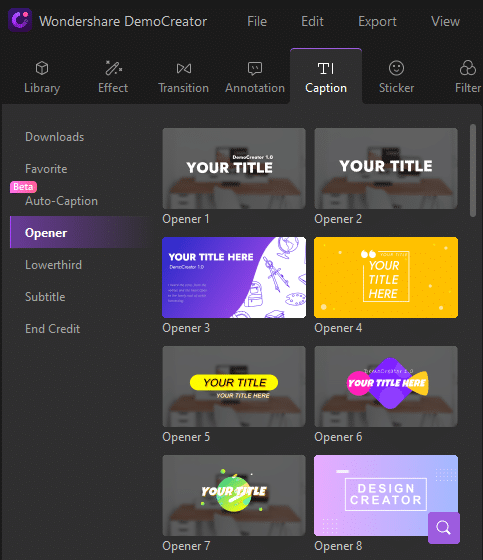
Wenn Sie versuchen, Ihren Film dramatischer zu gestalten, ist diese Phase entscheidend. Mithilfe voreingestellter Untertitelvorlagen aus der umfangreichen Sammlung von DemoCreator ist es möglich, Abspanne in Ihren Film zu integrieren.
Aufkleber
Aufkleber spielen bei der Produktion von Reaktionsvideos und Tutorials eine entscheidende Rolle, da sie Ideen und Geschichten vermitteln können.
- Animationsaufkleber.
- Emojis.
- Spielaufkleber.
- Bildungsaufkleber.
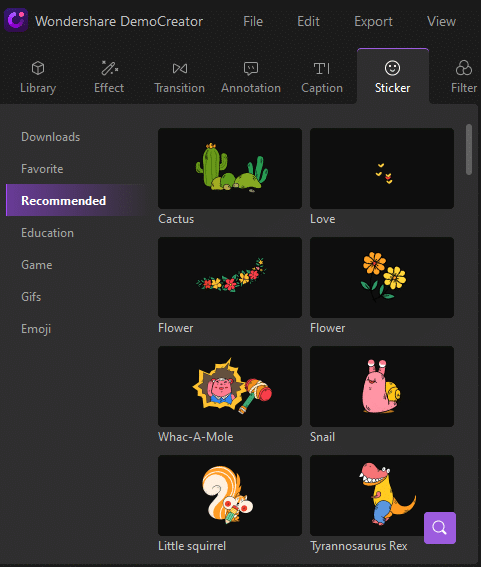
Vielleicht gefällt Ihnen auch: Wie bearbeite ich YouTube-Videos kostenlos mit VideoProc Vlogger?
Abschluss
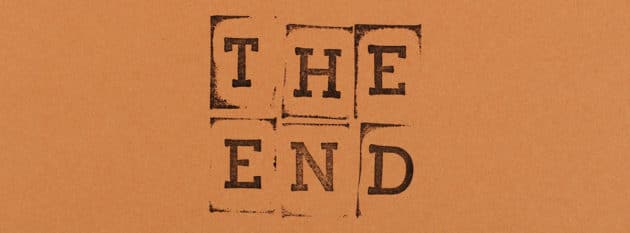
Die Wondershare DemoCreator-Software wird von einer Vielzahl von Berufen und Institutionen verwendet, darunter Marketing- und Vertriebsfirmen, Bildungseinrichtungen und Forschungsorganisationen. Es ist auch ein beliebtes Tool für Hunderte von YouTubern, die ihre Kanäle zu ihrer Haupteinnahmequelle gemacht haben.
Dank der Benutzerfreundlichkeit und des integrierten Videoeditors können Sie schnell hochwertige Lehr- und Demonstrationsvideos erstellen, die eine breite Palette auffälliger visueller Effekte und Soundeffekte enthalten.
